电脑的亮度在哪里调 分享电脑快速调节亮度的方法
电脑的亮度在哪里调,电脑的亮度调节对于我们日常使用电脑的人来说是非常重要的,不同的环境和需求,可能需要调整电脑屏幕的亮度,以获得更好的视觉体验和保护眼睛。有些人可能不知道在哪里找到电脑亮度调节的选项,或者如何快速调节亮度。在本文中我将分享一些简单的方法,帮助大家快速调节电脑的亮度,以满足个人需求。无论是在工作、学习还是娱乐中,合理调节电脑亮度,不仅可以提升使用体验,还能对眼睛的健康起到积极的保护作用。
笔记本电脑上会有太阳一样的图标,一个加,一个减。
有的电脑上的像太阳一样的图标一个减一个加的是F4,F5。(有的还有可能是F5,F6等,总之要考虑具体的笔记本电脑)那么增加亮度就用FN+F8,减少亮度就是FN+F7。也有的笔记本电脑是FN+方向键。
图中举例:fn+F4减少亮度 fn+F5增加亮度
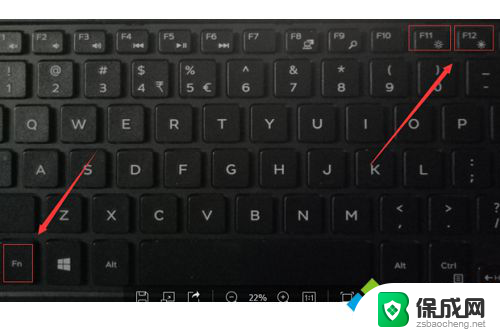
win10电脑亮度调节方法:
第一步:点击左下角windows图标——点击设置齿轮按钮。
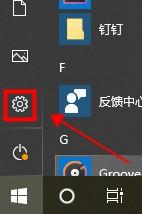
第二步:windows设置——搜索夜间模式点击进入。
第三步:在夜间模式设置——在强度调节自己需要的亮度——点击立即启用。
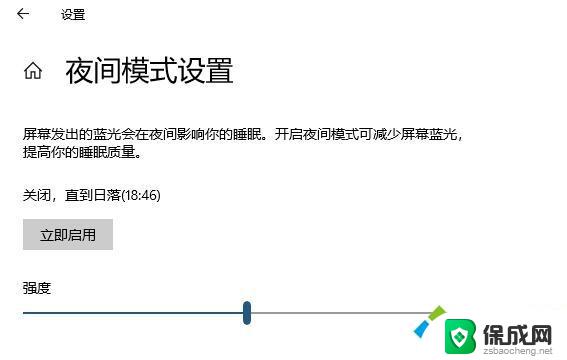
win7电脑亮度调节方法:
1、点击左下角菜单栏,找到“控制面板”。
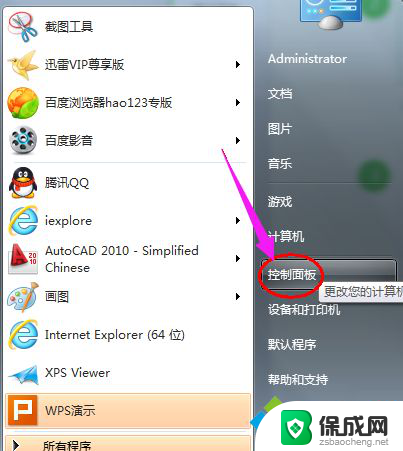
2、找到“显示”,点击进入。
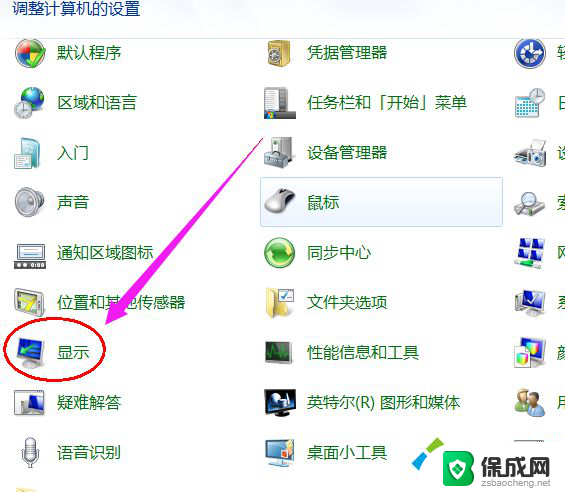
3、点击左侧的“调整亮度”,即可调节。
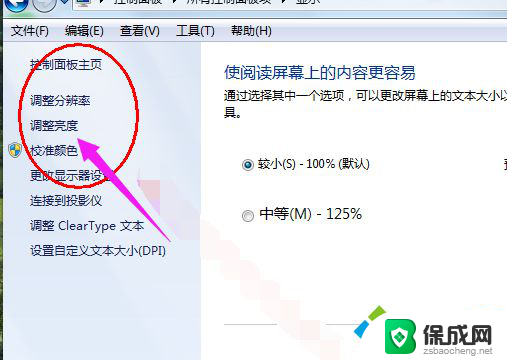
nvidia控制面板调节亮度方法 注意:所有windows系统,比如XP,和所有台式电脑都可以使用这个方法调节亮度。第一步:右键点击空白桌面——点击NVIDIA控制面板。
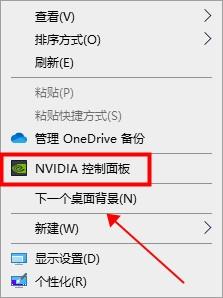
第二步:调整桌面颜色设置——调整需要的亮度、对比度、和灰度。
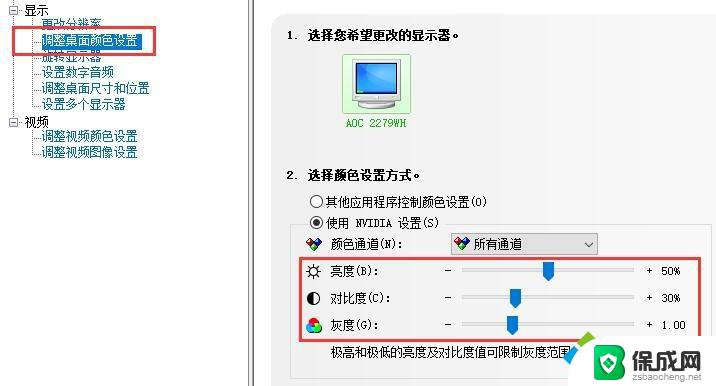
电脑显示器调整亮度方法:
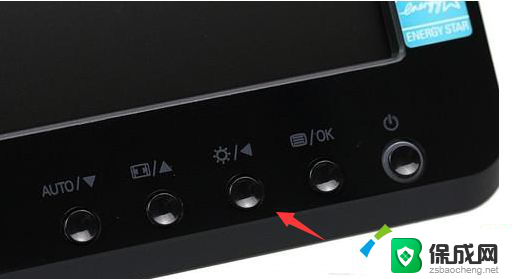
以上为电脑调节亮度的方法,如有遇到类似问题的用户可按照本文中的步骤进行修复,希望这些信息对大家有所帮助。
电脑的亮度在哪里调 分享电脑快速调节亮度的方法相关教程
-
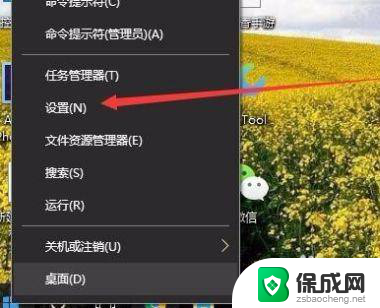 win1020h2没有亮度调节 Win10 20H2亮度调节无法使用怎么办
win1020h2没有亮度调节 Win10 20H2亮度调节无法使用怎么办2024-08-18
-
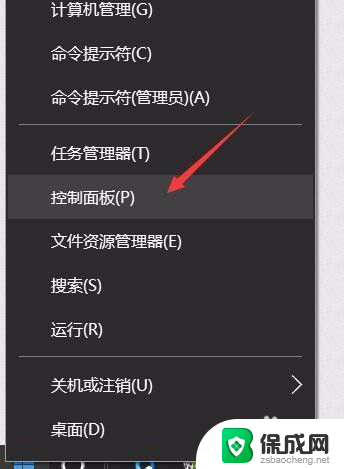 电脑显示屏怎么调亮度 显示器亮度设置
电脑显示屏怎么调亮度 显示器亮度设置2024-09-21
-
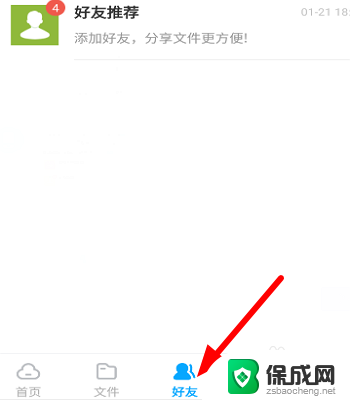 怎样在百度网盘里找到别人分享的文件 百度网盘别人分享给我的文件在哪个目录
怎样在百度网盘里找到别人分享的文件 百度网盘别人分享给我的文件在哪个目录2024-04-23
-
 电脑读取速度特别慢 硬盘读写速度慢的常见问题解决方法
电脑读取速度特别慢 硬盘读写速度慢的常见问题解决方法2024-02-12
-
 投影仪怎样调节清晰度 投影仪清晰度调节技巧
投影仪怎样调节清晰度 投影仪清晰度调节技巧2023-11-13
-
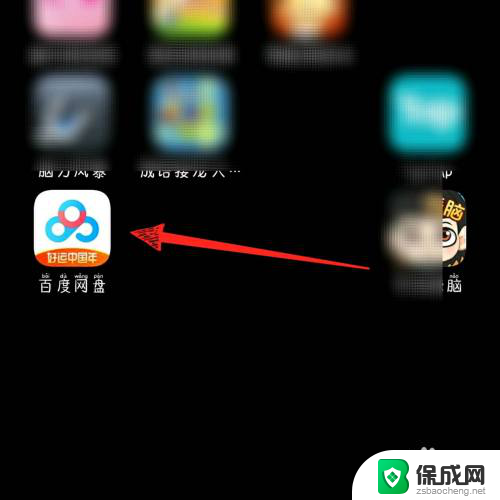 百度网盘文件不存在怎么回事 百度网盘分享的文件无法访问
百度网盘文件不存在怎么回事 百度网盘分享的文件无法访问2023-12-24
- 如何分享百度下载的视频 百度云网盘视频怎么分享给别人
- 英伟达还能牛多久?2021年英伟达最新动态及未来发展趋势分析
- 如何有效升级显卡以提升游戏性能和图形质量:详细教程和实用技巧
- 英伟达中国打造国产GPU,摩尔线程冲刺IPO,估值超255亿
- 详细教程:Win10系统激活的多种方法与步骤,最新有效激活方法大揭秘
- 微软下跌1.41%,报416.59美元/股,市值跌破2.5万亿美元
- 详细步骤教你如何在Win7系统中进行系统还原,轻松恢复系统设置
新闻资讯推荐
- 1 微软下跌1.41%,报416.59美元/股,市值跌破2.5万亿美元
- 2 详细步骤教你如何在Win7系统中进行系统还原,轻松恢复系统设置
- 3 聊聊游戏本该怎么选择CPU(处理器):如何挑选最适合游戏的处理器?
- 4 AMD致命一击 将在移动平台上3D缓存,提升游戏体验
- 5 初探微软Win10/Win11新版Terminal,AI提升终端命令体验,全面解析最新终端技术革新
- 6 2024年11月CPU横评及选择推荐指南:最新CPU性能排名及购买建议
- 7 英伟达现在为什么甩AMD几条街了?来看看原因-详细分析两家公司的竞争优势
- 8 英伟达盘中超越苹果,再次成为全球市值最高公司,市值超过2.3万亿美元
- 9 微软宣布Win10系统将退休,如何应对升级问题?
- 10 微软上涨1.25%,报411.435美元/股,市值再创新高
win10系统推荐
系统教程推荐
- 1 怎么看自己电脑显卡配置 怎么判断笔记本电脑的显卡性能
- 2 win11.net.framework3.5安装失败 win11netframework3.5无法安装怎么办
- 3 window10玩lolfps60 笔记本玩LOL帧数低怎么办
- 4 电脑盘合并 电脑分盘合并步骤
- 5 win11打开应用的确认怎么关闭 Win11取消软件打开时的确认提示
- 6 win10调鼠标灵敏度 win10鼠标灵敏度设置方法
- 7 华为手机自动整理桌面图标 华为手机快速整理桌面应用的方法
- 8 电脑音箱声音办 电脑插上音箱却没有声音怎么处理
- 9 惠普笔记本电脑如何重装系统win10 惠普笔记本如何重装win10系统教程
- 10 win11怎样调出分屏 笔记本如何实现分屏显示